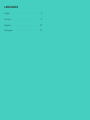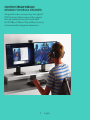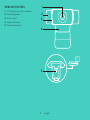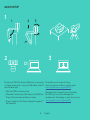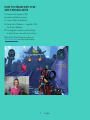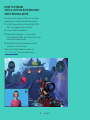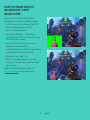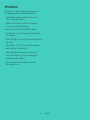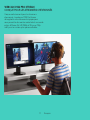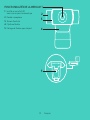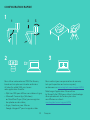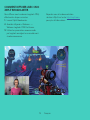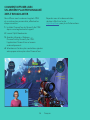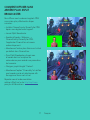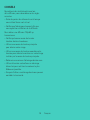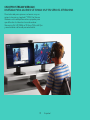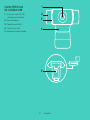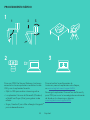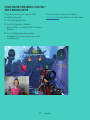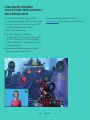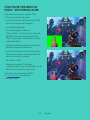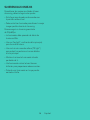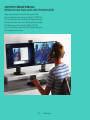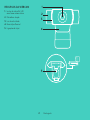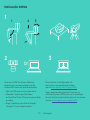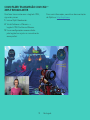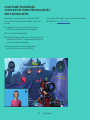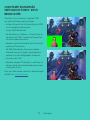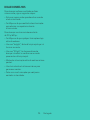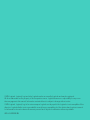C922 PRO STREAM WEBCAM
Setup Guide | Guide d’installation
La page est en cours de chargement...
La page est en cours de chargement...
La page est en cours de chargement...
La page est en cours de chargement...
La page est en cours de chargement...
La page est en cours de chargement...
La page est en cours de chargement...
La page est en cours de chargement...
La page est en cours de chargement...

11 Français
WEBCAMC922PROSTREAM
CONÇUE POUR LES STREAMERS CHEVRONNÉS
Conçue exclusivement pour les streamers
chevronnés, la webcam C922 Pro Stream
de Logitech
®
est entièrement équipée pour
vous permettre de montrer votre talent au monde
entier: diusion Full HD 1080p à 30 ips ou 720p
à 60 ips et un arrière-plan personnalisable.

12 Français
Important
Information
CONTENU DU COFFRET
– Webcam C922 Pro Stream
– Documentation utilisateur
– Trépied*
– Licence de 3 mois pour XSplit*
*Le trépied et la licence de 3mois pour XSplit sont fournis uniquement
aveccertaines ores.

13 Français
FONCTIONNALITÉS DE LA WEBCAM
1. Lentille en verre Full HD
avec mise au point automatique
2. Double microphone
3. Témoin d'activité
4. Clip/base exible
5. Filetage de xation pour trépied
2
1
3
4
5

14 Français
2 3
1
1 2 3
CONFIGURATION RAPIDE
Pour utiliser votre webcam C922 Pro Stream,
branchez-la simplement à votre ordinateur
à l'aide d'un câble USB, puis lancez
votre application favorite:
– XSplit ou OBS pour diuser vos vidéos en ligne;
– Microsoft Camera App (Windows)
ou QuickTime Player (Mac) pour enregistrer
des photos ou des vidéos;
– Skype, Facetime
®
pour Mac ou
Google Hangouts
TM
pour les appels vidéo.
Pour mettre à jour vos paramètres de caméra,
tels que l'exposition ou la mise au point,
rendez-vous sur www.logitech.com/support/c922.
Téléchargez l'application ChromaCam
by Personify for C922 pour utiliser la technologie
de remplacement de l'arrière-plan dans
vos diusions en direct:
www.logitech.com/support/c922.

15 Français
COMMENT DIFFUSER AVEC C922:
XSPLIT BROADCASTER
Pour diuser avec la webcam Logitech C922,
eectuez les étapes suivantes:
1. Lancez XSplit Broadcaster.
2. Accédez à Ajouter > Webcam… >
Webcam Logitech C922 Pro Stream.
3. Utilisez les paramètres recommandés
par Logitech ou réglez-les manuellement
à votre convenance.
Reportez-vous à la documentation
relative à XSplit sur le site http://xsplit.com
pour plus d'informations.

16 Français
COMMENT DIFFUSER AVEC
UN ARRIÈRE-PLAN PERSONNALISÉ:
XSPLIT BROADCASTER
Pour diuser avec la webcam Logitech C922
et un arrière-plan personnalisé, eectuez les
étapes suivantes:
1. Installez ChromaCam by Personify for C922
depuis www.logitech.com/support.
2. Lancez XSplit Broadcaster.
3. Accédez à Ajouter > Webcam… >
ChromaCam by Personify for C922.
L'application ChromaCam se lancera
automatiquement.
4. Sélectionnez l'arrière-plan souhaité ou ajoutez
votre propre arrière-plan dans ChromaCam.
Reportez-vous à la documentation
relative à XSplit sur le site
http://xsplit.com pour plus d'informations.

17 Français
COMMENT DIFFUSER SANS
ARRIÈRE-PLAN: XSPLIT
BROADCASTER
Pour diuser avec la webcam Logitech C922
sans arrière-plan, eectuez les étapes
suivantes:
– Installez ChromaCam by Personify for C922
depuis www.logitech.com/support.
– Lancez XSplit Broadcaster.
– Accédez à Ajouter > Webcam… >
ChromaCam by Personify for C922.
L'application ChromaCam se lancera
automatiquement.
– Sélectionnez l'arrière-plan d'écran vert virtuel
par défaut dans ChromaCam.
– Dans XSplit Broadcaster, cliquez avec
le bouton droit sur la capture de
votre webcam pour accéder aux paramètres
de la caméra.
– Naviguez jusqu'à l'onglet ''Couleur''.
– Sélectionnez l'option ''ChromaKey'' et vériez
que la couleur verte est sélectionnée an
de supprimer l'écran vert virtuel.
Reportez-vous à la documentation
relative à XSplit sur le site http://xsplit.com
pour plus d'informations.

18 Français
CONSEILS
Pour obtenir des résultats optimaux lors
de la diusion, vous devez observer les règles
suivantes:
– Évitez de porter des vêtements verts lorsque
vous utilisez l'écran vert virtuel.
– Vériez que l'éclairage est correct an que
vous soyez bien visible lors de la diusion.
Pour réaliser une diusion 720p/60 ips
harmonieuse:
– Vériez qu'aucune source de lumière
n'éclaire derrière la webcam.
– Utilisez une source de lumière principale
pour éclairer votre visage.
– Utilisez une source de lumière secondaire plus
tamisée pour réduire les ombres sur votre visage
induites par la source de lumière principale.
– Réduisez au maximum l'éclairage derrière vous.
– Utilisez la lumière naturelle ou un éclairage
blanc clair pour restituer les couleurs le plus
dèlement possible.
– Essayez d'utiliser un éclairage dont vous pouvez
contrôler la luminosité.
La page est en cours de chargement...
La page est en cours de chargement...
La page est en cours de chargement...
La page est en cours de chargement...
La page est en cours de chargement...
La page est en cours de chargement...
La page est en cours de chargement...
La page est en cours de chargement...
La page est en cours de chargement...
La page est en cours de chargement...
La page est en cours de chargement...
La page est en cours de chargement...
La page est en cours de chargement...
La page est en cours de chargement...
La page est en cours de chargement...
La page est en cours de chargement...

© 2016 Logitech. Logitech, Logi and other Logitech marks are owned by Logitech and may be registered.
Allothertrademarks are the property of their respective owners. Logitech assumes no responsibility for any errors
thatmay appear in this manual. Information contained herein is subject to change without notice.
© 2016 Logitech. Logitech, Logi et les autres marques Logitech sont la propriété deLogitech et sont susceptibles d’être
déposées. Logitechdécline toute responsabilité en cas d’erreurs susceptibles de s’être glissées dansleprésent manuel.
Lesinformations énoncées dans ce document peuvent faire l’objet de modications sansavis préalable.
WEB-621-000009.002
-
 1
1
-
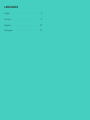 2
2
-
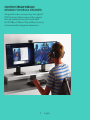 3
3
-
 4
4
-
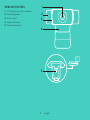 5
5
-
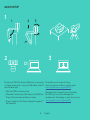 6
6
-
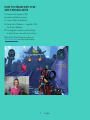 7
7
-
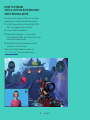 8
8
-
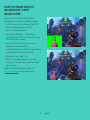 9
9
-
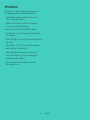 10
10
-
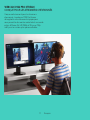 11
11
-
 12
12
-
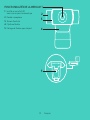 13
13
-
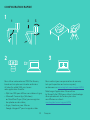 14
14
-
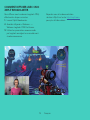 15
15
-
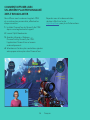 16
16
-
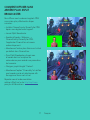 17
17
-
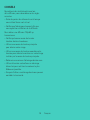 18
18
-
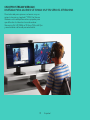 19
19
-
 20
20
-
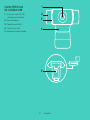 21
21
-
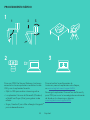 22
22
-
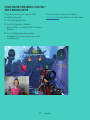 23
23
-
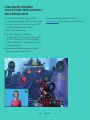 24
24
-
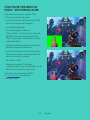 25
25
-
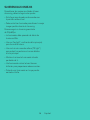 26
26
-
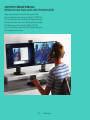 27
27
-
 28
28
-
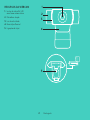 29
29
-
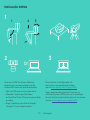 30
30
-
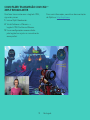 31
31
-
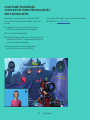 32
32
-
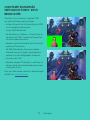 33
33
-
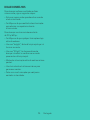 34
34
-
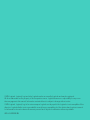 35
35
Logitech C922 Pro Stream Webcam Manuel utilisateur
- Taper
- Manuel utilisateur
- Ce manuel convient également à
dans d''autres langues
Documents connexes
-
Logitech C922 Pro HD Stream Webcam Manuel utilisateur
-
Logitech C920 - Setup Guide Manuel utilisateur
-
Logitech BRIO Manuel utilisateur
-
Logitech BRIO ULTRA HD PRO C1000E Business Webcam Manuel utilisateur
-
Logitech C925e Business Webcam Mode d'emploi
-
Logitech Setup Guide Guide d'installation
-
Logitech C505 HD Webcam Guide d'installation
-
Apple WebCam Guide de démarrage rapide
Autres documents
-
Blackmagic Design Web Presenter Streamer Le manuel du propriétaire
-
Sony XM SD22X Manuel utilisateur
-
Omron Automatic Blood Pressure Monitor Manuel utilisateur
-
Omron Micro Air Vibrating Mesh Nebulizer NE-U22V Manuel utilisateur
-
ATEN UC3021 Guide de démarrage rapide
-
TCHELICOM GO XLR MINI Mode d'emploi
-
MSI B250M GAMING PRO Le manuel du propriétaire
-
JayBird Vista 2 Mode d'emploi